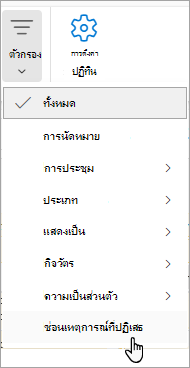แสดงการประชุมที่ถูกปฏิเสธในปฏิทินของฉันใน Outlook
นำไปใช้กับ
สิ่งสำคัญ: ขั้นตอนอาจแตกต่างกันระหว่าง Outlook สำหรับ Windowsใหม่และคลาสสิก หากต้องการทราบว่าคุณกำลังใช้ Outlook เวอร์ชันใด ให้ค้นหาการตั้งค่าใน Ribbon ถ้าไม่มีตัวเลือกการตั้งค่า ให้ทำตามขั้นตอนภายใต้แท็บ Outlook แบบคลาสสิก ถ้าตัวเลือกการตั้งค่าปรากฏขึ้น ให้เลือกแท็บสำหรับ Outlook ใหม่
Outlook สําหรับ Windows ใหม่ช่วยให้คุณเก็บคําเชิญเข้าร่วมประชุมไว้บนปฏิทินของคุณได้ แม้ว่าคุณจะปฏิเสธคําเชิญไปแล้วก็ตาม ทําตามขั้นตอนด้านล่างเพื่อเปิดฟีเจอร์นี้:
-
ใน ปฏิทิน บนแท็บ มุมมอง ให้เลือก การตั้งค่าปฏิทิน
-
ในกล่องโต้ตอบ การตั้งค่า ให้เลือก ปฏิทิน > เหตุการณ์และคําเชิญ
-
ภายใต้ บันทึกเหตุการณ์ที่ปฏิเสธ ให้เปิด แสดงเหตุการณ์ที่ถูกปฏิเสธในปฏิทินของคุณ แล้วเลือก บันทึก
จากนี้ไป เหตุการณ์หรือการเรียกประชุมที่คุณปฏิเสธจะปรากฏบนปฏิทินของคุณ แต่เวลาของคุณจะแสดงเป็นรายการฟรี คุณจะเห็นเหตุการณ์ที่ถูกปฏิเสธในบริการปฏิทิน Outlook ต่างๆ (เช่น Outlook สําหรับ Windows, Outlook for Mac, Outlook เวอร์ชันบนเว็บ, Outlook for Android หรือ iOS, Microsoft Teams และแม้แต่แอปปฏิทินของบริษัทอื่น)
หมายเหตุ: เมื่อต้องการดูเหตุการณ์ที่ถูกปฏิเสธในบริการทั้งหมด คุณต้องปฏิเสธโดยใช้ Outlook ใหม่สําหรับ Windows, Outlook for Mac, Outlook เวอร์ชันเว็บ, Outlook for Android หรือ iOS หรือ Microsoft Teams ถ้าคุณปฏิเสธการประชุมโดยใช้ Outlook สําหรับ Windows แบบคลาสสิก เหตุการณ์ที่ปฏิเสธจะไม่ปรากฏบนปฏิทิน Outlook แบบคลาสสิกหรือบริการปฏิทินอื่นๆ
กรองเพื่อซ่อนหรือดูเหตุการณ์ที่ปฏิเสธในปฏิทิน
เมื่อการตั้งค่าเปิดอยู่ คุณสามารถเลือกดูหรือซ่อนเหตุการณ์ที่ถูกปฏิเสธจากปฏิทินได้
ในปฏิทิน บนแท็บ มุมมอง ให้เลือก กรอง > ซ่อนเหตุการณ์ที่ปฏิเสธ
เมื่อต้องการดูเหตุการณ์ที่ปฏิเสธทั้งหมด บนแท็บ มุมมอง ให้เลือก ซ่อนเหตุการณ์ที่ปฏิเสธ และยกเลิกการเลือก ซ่อนเหตุการณ์ที่ปฏิเสธ จากเมนูดรอปดาวน์
ถ้าการเรียกประชุมถูกปฏิเสธ การประชุมจะไม่ถูกบันทึกลงในปฏิทินของคุณ และข้อความการเรียกประชุมจะถูกย้ายไปยังโฟลเดอร์ รายการที่ถูกลบ
ไม่มีวิธีการแสดงการประชุมที่ถูกปฏิเสธในปฏิทินของคุณ คุณสามารถแสดงได้เฉพาะการประชุมที่ยอมรับหรือไม่แน่นอนในปฏิทินของคุณเท่านั้น เมื่อต้องการเรียนรู้วิธีการที่คุณสามารถร้องขอฟีเจอร์นี้ ให้ดู How do I ให้คําติชมเกี่ยวกับ Microsoft Office สําหรับข้อมูลเพิ่มเติม
ยอมรับการประชุมที่ถูกปฏิเสธก่อนหน้านี้
ถ้าก่อนหน้านี้คุณปฏิเสธการประชุมและต้องการเปลี่ยนการตอบกลับของคุณ คุณสามารถค้นหาการเรียกประชุมเดิมได้ในโฟลเดอร์ รายการที่ถูกลบ
-
สลับไปยังโฟลเดอร์ รายการที่ถูกลบ ของคุณ คุณสามารถค้นหาโฟลเดอร์ รายการที่ถูกลบ ของคุณได้ในบานหน้าต่างโฟลเดอร์
-
ถ้าบานหน้าต่างโฟลเดอร์ของคุณไม่ปรากฏ ให้เลือก มุมมอง > บานหน้าต่างโฟลเดอร์ > ปกติ
-
-
ดับเบิลคลิกที่การเรียกประชุมเดิมในโฟลเดอร์ รายการที่ถูกลบ จากนั้นคลิก ยอมรับ หรือ ไม่แน่นอน
ถ้าโฟลเดอร์ รายการที่ถูกลบ ถูกล้าง ตัวเลือกนี้จะไม่พร้อมใช้งาน ขอให้ผู้จัดการประชุมส่งต่อการเรียกประชุมเดิมให้คุณ